[文章导读]我们知道intel 8代cpu己经差不多不可以安装win7了,近有很多使用技嘉主板的网友问,技嘉h370主板其搭载intel 酷睿8代处理器可以安装安装win7吗?技嘉h370主板预装的是win10系统,用户还是喜欢win7系统,该技嘉h370主板可以采用的第八代酷睿 CPU安装win7,在安装WIN7过程中USB设备不能使用(本站支持最新的h370/z390等主板驱动),需要采用win7新机型安装,且要关闭“安全启动”和开启兼容win7系统选择,如果是NVME接口的固态硬盘,安装WIN7过程中会出现0x
我们知道intel 8代cpu己经差不多不可以安装win7了,近有很多使用技嘉主板的网友问,技嘉h370主板其搭载intel 酷睿8代处理器可以安装安装win7吗?技嘉h370主板预装的是win10系统,用户还是喜欢win7系统,该技嘉h370主板可以采用的第八代酷睿 CPU安装win7,在安装WIN7过程中USB设备不能使用(本站支持最新的h370/z390等主板驱动),需要采用win7新机型安装,且要关闭“安全启动”和开启兼容win7系统选择,如果是NVME接口的固态硬盘,安装WIN7过程中会出现0x000007b找不到硬盘蓝屏,那么技嘉h370主板怎么装win7系统呢?下面电脑系统城小编就教大家具体的操作步骤。
技嘉h370主板装win7系统操作作步骤:
一、安装前的准备工作
1、备份硬盘所有重要的文件(注:GPT分区转化MBR分区时数据会丢失)2、8G左右的U盘:(PE特点:1,绝无捆绑任何软件的启动盘。2,支持PE自动修复UEFI+GPT引导。3,支持LEGACY/UEFI双引导。4,一键装机自动注入nvme驱动)3、系统下载:(1,新机型集成USB3.0/usb3.1驱动,解决安装过程无法识别USB设备的问题。2,解决udh 630集成显卡驱动3,集成nvme固态硬盘驱动)
二、技嘉h370主板装win7系统bios设置(技嘉新BIOS设置)步骤(安装WIN7重要一步)
1、重启电脑连续按[DEL]键进入BIOS设置,如下图所示;

2、进入BIOS后,由于有些网友英文不好,可以进入BIOS后切我为简体中文,如下图所示;

3、按键盘方向键右键切换到BIOS选项,将安全选项由默认的“系统”改为“设定”关闭安全启动,如下图所示;

4、再将默认windows8/10选项改成操作系统类型改成"其它操作系统"(ohter os)选项并,并将通过存储设备启动默认的uefi改成legacy引导,如下图所示;

5、改好bios按键盘上的F10保存,如下图所示;

6、插入U盘启动盘,重启不停的按F12,选择识别到U盘启动项(默认有uefi U盘启动和传统模式,这里记得要uefi启动的就要制作支持uefi的U盘启动),回车,如下图所示;
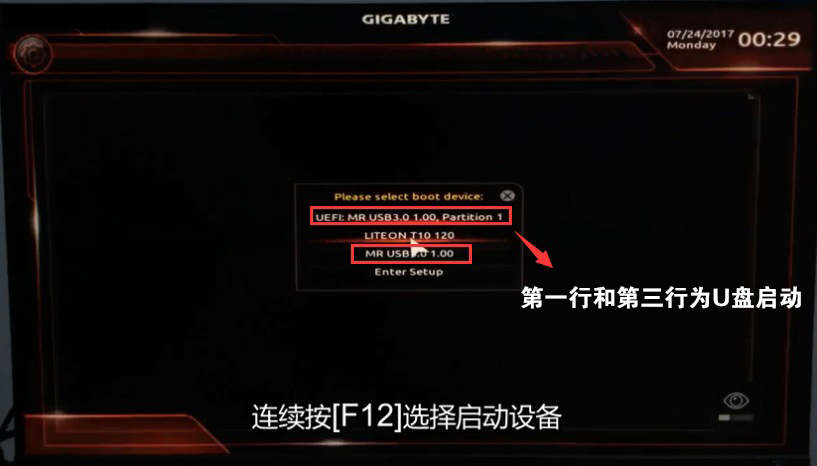
三、改硬盘分区格式为MBR分区
1、选择U盘启动盘进入PE后,在桌面上运行DiskGenius分区工具,点击菜单栏的【硬盘】,选择【转换分区表类型为MBR格式】,然后点击【快速分区】进行分区.

四、技嘉h370主板安装WIN7过程
1、以上操作做完后,运行桌面的"一键装机"工具,然后首先点击浏览,在U盘找到我们下载好的ghost版本的iso或者gho文件,以c盘为系统盘,把win7系统安装在c盘中,点击确定,如图所示:

2、点击开始后,等待释放GHO安装程序,电脑便会自动重启电脑。

3、拔掉U盘电脑重启后,系统会自动完成后续的程序安装,直到看到桌面,系统就彻底安装成功了。

以上就是技嘉h370主板装win7系统的方法,同样适用于其它系列的机型,也适合win10的安装方法,安装前务必备份所有数据,更多教程请关注电脑系统城(www.dnxtc.net)。
分享到:







 本文详述了如何在技嘉H370主板上安装Win7系统,包括关闭安全启动、设置BIOS以兼容Win7、MBR分区转换以及使用U盘启动盘进行安装的步骤。此外,还解决了USB设备识别和NVME硬盘蓝屏问题。
本文详述了如何在技嘉H370主板上安装Win7系统,包括关闭安全启动、设置BIOS以兼容Win7、MBR分区转换以及使用U盘启动盘进行安装的步骤。此外,还解决了USB设备识别和NVME硬盘蓝屏问题。

















 被折叠的 条评论
为什么被折叠?
被折叠的 条评论
为什么被折叠?








